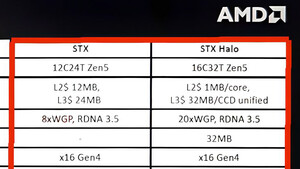PasiCarmine
Newbie
- Registriert
- Jan. 2022
- Beiträge
- 5
[Bitte fülle den folgenden Fragebogen unbedingt vollständig aus, damit andere Nutzer dir effizient helfen können. Danke!  ]
]
1. Nenne uns bitte deine aktuelle Hardware:
(Bitte tatsächlich hier auflisten und nicht auf Signatur verweisen, da diese von einigen nicht gesehen wird und Hardware sich ändert)
2. Beschreibe dein Problem. Je genauer und besser du dein Problem beschreibst, desto besser kann dir geholfen werden (zusätzliche Bilder könnten z. B. hilfreich sein):
Hallo zusammen,
ich bin fast am verzweifeln....
Ich wollte ursprünglich eine Festplatte auf einen neuen PC clonen. Die alte Festplatte war in einem Lenovo B50 und darauf lief Win8.1.
Der neue PC ist ein IdeaPad 3-17ITL6 mit Win10 vorinstalliert. Geclonet hab ich mit Acronis.
Hab die Übertragung gemacht und dann versucht den neuen Laptop zu starten. Da trat dann ein Fehler auf und zwar der 0xc000000f das eine .efi Datei fehlt.
Hab dann über einen Stick Win10 das Troubleshooting starten wollen um mit der Eingabe die befehlt wie bootrec /fixboot usw. durchgemacht, weil das laut dem Internet funktionieren sollte. Funktionierte aber nicht.
Dann dachte ich an einen Clean Win10 Install und die "händische" Übertragung der wichtigen Daten (es gibt einen Grund warum ich das nicht von Anfang an machen konnte, ist aber nicht von belang).
Da viel mir auf das die NVME nicht bei der Installation angezeigt wurde. Dachte erst an ein Treiber Problem, aber laut einem Intel Forum müsste der Treiber dabei sein.
Danach hab ich die Festplatte platt gemacht mit Gparted (bis Dato war die SSD in Gparted und BIOS zu sehen aber nicht im Windows Setup), weil ich dachte vielleicht muss ich sie erneut initialisieren.
Die Festplatte war nach dem Zeitpunkt auch aus dem BIOS verschwunden.
Hab die SSD in meinen eigenen PC eingebaut und sie wurde direkt erkannt. Da hab ich dann die Daten vom alten PC drauf geclonet und konnte mit der dann das BS starten und es ganz normal benutzen.
Meine SSD hab ich dann auch mal in den neuen Laptop angeschlossen und auch sie wird nicht erkannt.
Jetzt hab ich einen offenen frisch gekauften Laptop vor mir und weiß nicht mehr was ich machen soll.
Keine NVME SSD wird erkannt....
Das BIOS vom Lenovo IdeaPad bietet nicht sonderlich viel auswahl und geändert hab ich auch nichts.
Ich hoffe, das einer von euch eine Idee hat und ich Moment bei meinem Problem nur auf dem Schlauch stehe.
Grüße
Pasi
1. Nenne uns bitte deine aktuelle Hardware:
(Bitte tatsächlich hier auflisten und nicht auf Signatur verweisen, da diese von einigen nicht gesehen wird und Hardware sich ändert)
- Prozessor (CPU): Intel Pentium Gold 7505
- Arbeitsspeicher (RAM): 8
- Mainboard:
- Netzteil:
- Gehäuse:
- Grafikkarte:
- HDD / SSD:
- Weitere Hardware, die offensichtlich mit dem Problem zu tun hat(Monitormodell, Kühlung usw.):
2. Beschreibe dein Problem. Je genauer und besser du dein Problem beschreibst, desto besser kann dir geholfen werden (zusätzliche Bilder könnten z. B. hilfreich sein):
Hallo zusammen,
ich bin fast am verzweifeln....
Ich wollte ursprünglich eine Festplatte auf einen neuen PC clonen. Die alte Festplatte war in einem Lenovo B50 und darauf lief Win8.1.
Der neue PC ist ein IdeaPad 3-17ITL6 mit Win10 vorinstalliert. Geclonet hab ich mit Acronis.
Hab die Übertragung gemacht und dann versucht den neuen Laptop zu starten. Da trat dann ein Fehler auf und zwar der 0xc000000f das eine .efi Datei fehlt.
Hab dann über einen Stick Win10 das Troubleshooting starten wollen um mit der Eingabe die befehlt wie bootrec /fixboot usw. durchgemacht, weil das laut dem Internet funktionieren sollte. Funktionierte aber nicht.
Dann dachte ich an einen Clean Win10 Install und die "händische" Übertragung der wichtigen Daten (es gibt einen Grund warum ich das nicht von Anfang an machen konnte, ist aber nicht von belang).
Da viel mir auf das die NVME nicht bei der Installation angezeigt wurde. Dachte erst an ein Treiber Problem, aber laut einem Intel Forum müsste der Treiber dabei sein.
Danach hab ich die Festplatte platt gemacht mit Gparted (bis Dato war die SSD in Gparted und BIOS zu sehen aber nicht im Windows Setup), weil ich dachte vielleicht muss ich sie erneut initialisieren.
Die Festplatte war nach dem Zeitpunkt auch aus dem BIOS verschwunden.
Hab die SSD in meinen eigenen PC eingebaut und sie wurde direkt erkannt. Da hab ich dann die Daten vom alten PC drauf geclonet und konnte mit der dann das BS starten und es ganz normal benutzen.
Meine SSD hab ich dann auch mal in den neuen Laptop angeschlossen und auch sie wird nicht erkannt.
Jetzt hab ich einen offenen frisch gekauften Laptop vor mir und weiß nicht mehr was ich machen soll.
Keine NVME SSD wird erkannt....
Das BIOS vom Lenovo IdeaPad bietet nicht sonderlich viel auswahl und geändert hab ich auch nichts.
Ich hoffe, das einer von euch eine Idee hat und ich Moment bei meinem Problem nur auf dem Schlauch stehe.
Grüße
Pasi